Du willst YouTube in einer anderen Sprache nutzen, um Trends aus verschiedenen Ländern zu erkunden oder vielleicht einfach nur dein Sprachverständnis zu verbessern? Vielleicht hast du die Sprache versehentlich geändert und weißt nun nicht, wie du sie zurücksetzen kannst. In dieser Anleitung erfährst du, wie du die YouTube-Sprache sowohl auf deinem PC als auch auf deinem Handy ganz leicht ändern kannst.
Wichtigste Erkenntnisse
- Du kannst die Sprache auf YouTube sowohl auf dem PC als auch mobil ändern.
- Die Änderung der Sprache erfolgt über ein spezifisches Symbol bzw. eine Einstellung.
- Auf dem PC ist es wichtig, das richtige Menü zu finden, während die mobile Version etwas anders funktioniert.
Schritt-für-Schritt-Anleitung
Sprache auf dem PC ändern
Um die Sprache auf YouTube am PC zu ändern, beginne damit, deinen Browser zu öffnen und zu YouTube zu navigieren. Wenn du die Sprache versehentlich auf etwas eingestellt hast, das du nicht verstehst, könnte es hilfreich sein, die Wörter auf der Oberfläche zu erkennen, auch wenn sie in einer Fremdsprache sind.
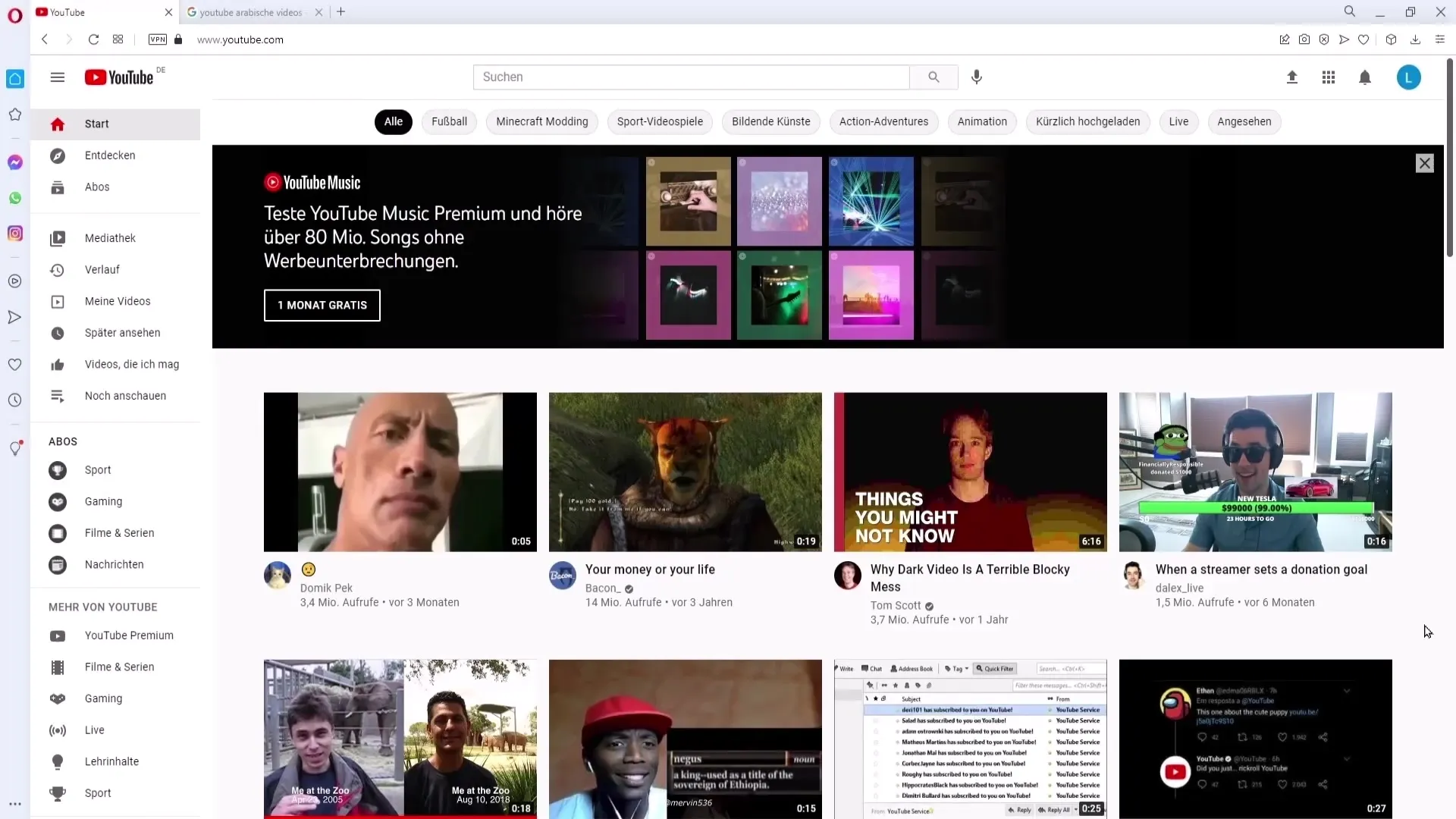
In der Regel solltest du sehen, dass in der oberen rechten Ecke deines Bildschirms dein Kanalsymbol abgebildet ist. Klicke auf dieses Symbol, um das Menü zu öffnen. Dort findest du verschiedene Optionen, darunter die Spracheinstellungen.
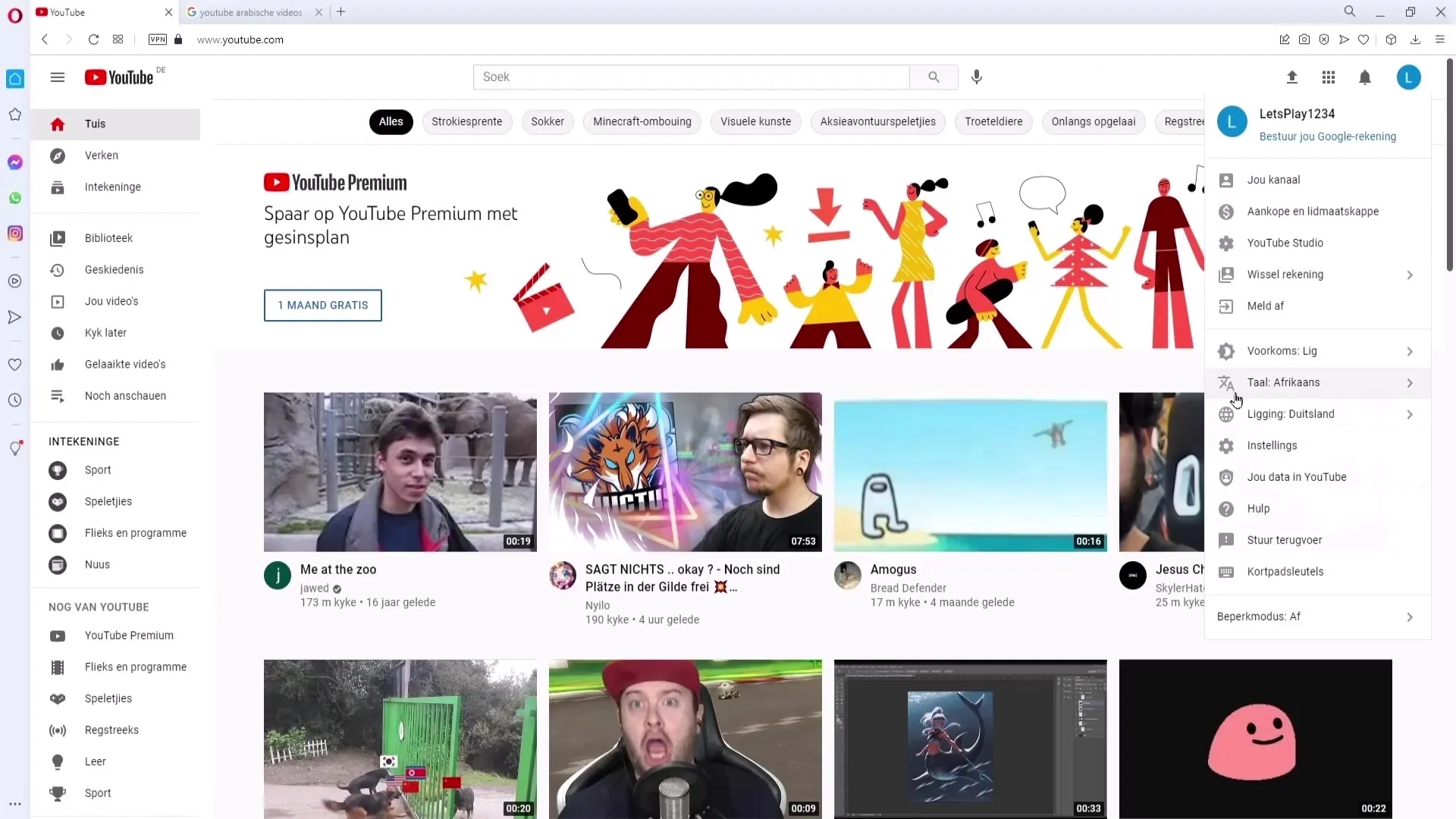
Wenn du auf dein Profilbild klickst, siehst du ein kleines Menü. Darin gibt es ein Symbol, das wie ein Buchstabe aussieht. Achte darauf und klicke darauf. Hier hast du die Möglichkeit, aus einer Liste von verschiedenen Sprachen auszuwählen.
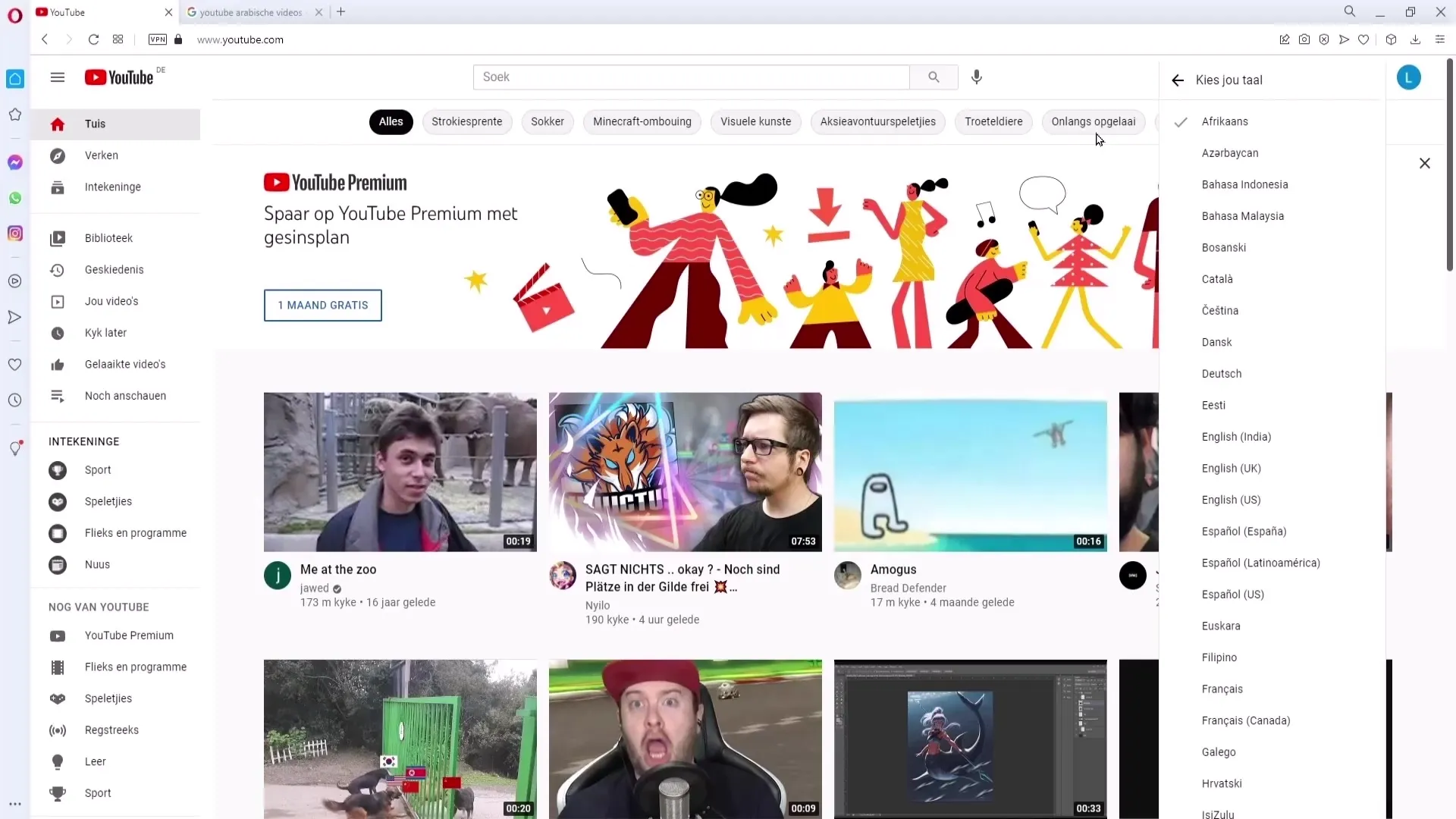
In meinem Fall wähle ich Deutsch aus, um die Sprache zurückzusetzen. Etwaige Änderungen werden sofort wirksam, und du kannst auch schon die neuen Sprachoptionen sehen.
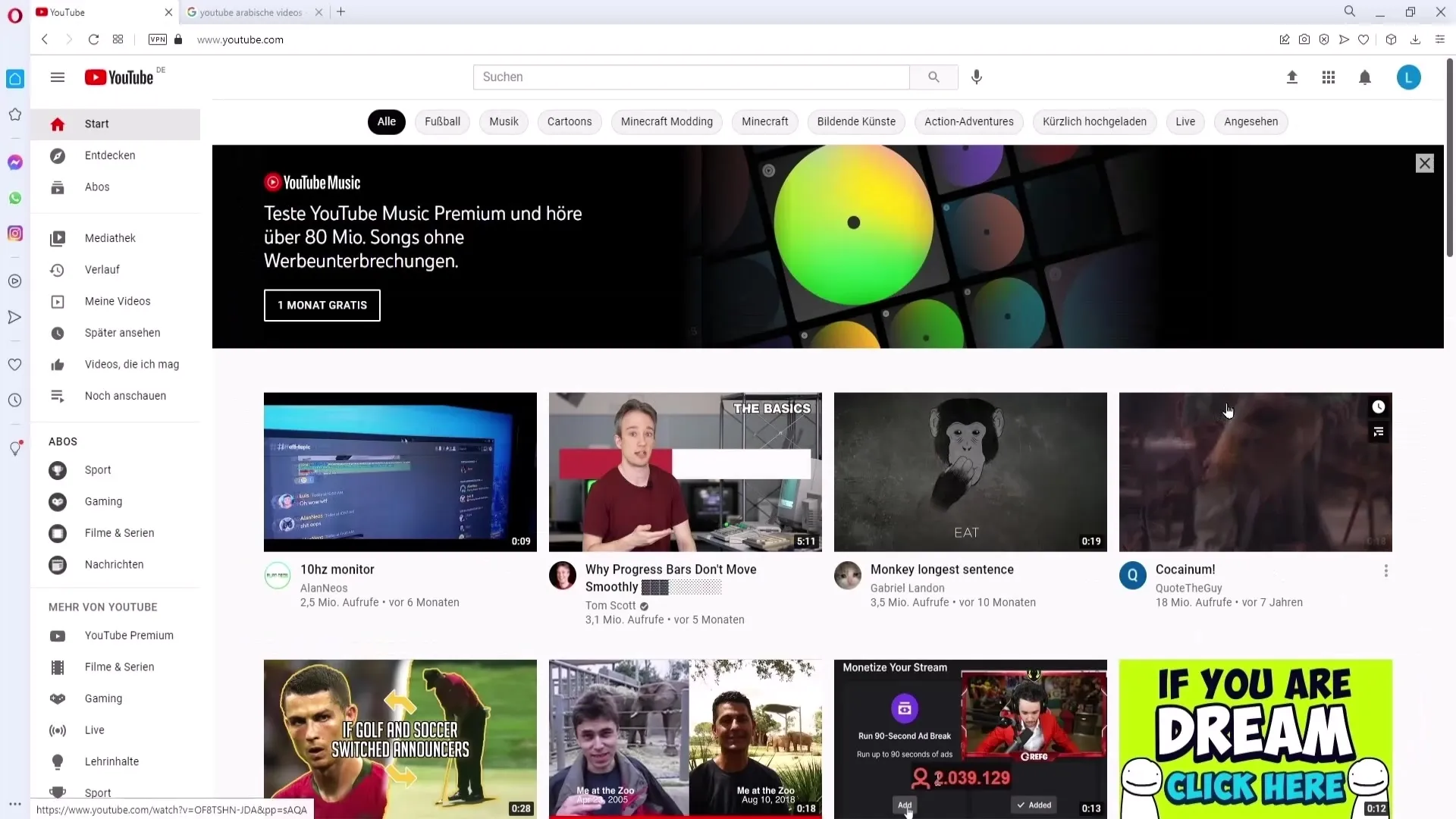
Sprache auf dem Handy ändern
Der Prozess auf dem Handy ist etwas abgewandelt, doch genauso effektiv. Du musst zunächst die YouTube App öffnen. Wenn du im Hauptbildschirm bist, gehe wieder zu deinem Kanalsymbol, das sich oben rechts befindet.
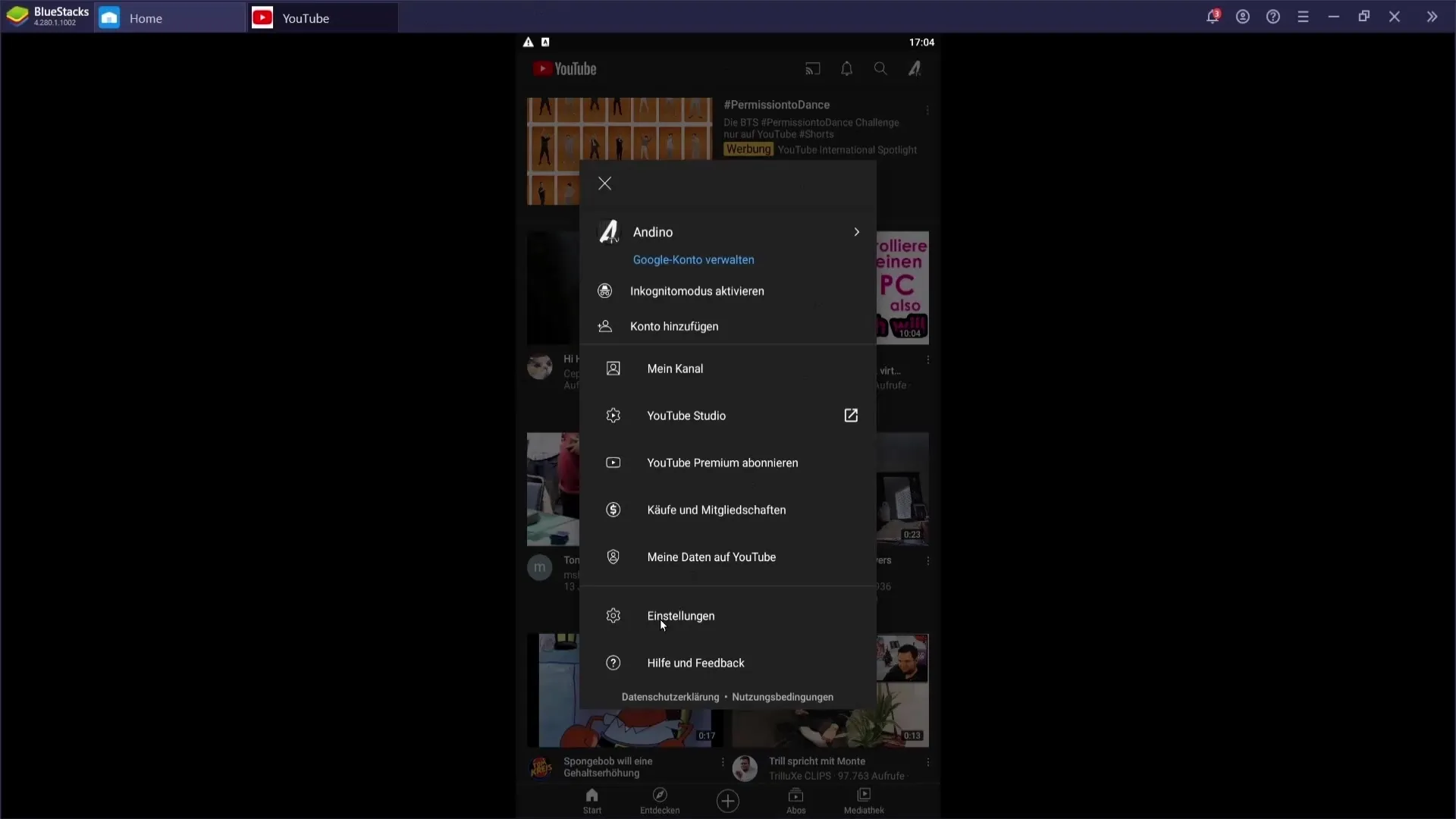
Hier findest du die Möglichkeit, in die Einstellungen zu gelangen. Achte darauf, das Zahnrad-Symbol zu erkennen, das für die allgemeinen Einstellungen steht. Klicke darauf, um die Optionen zu öffnen.
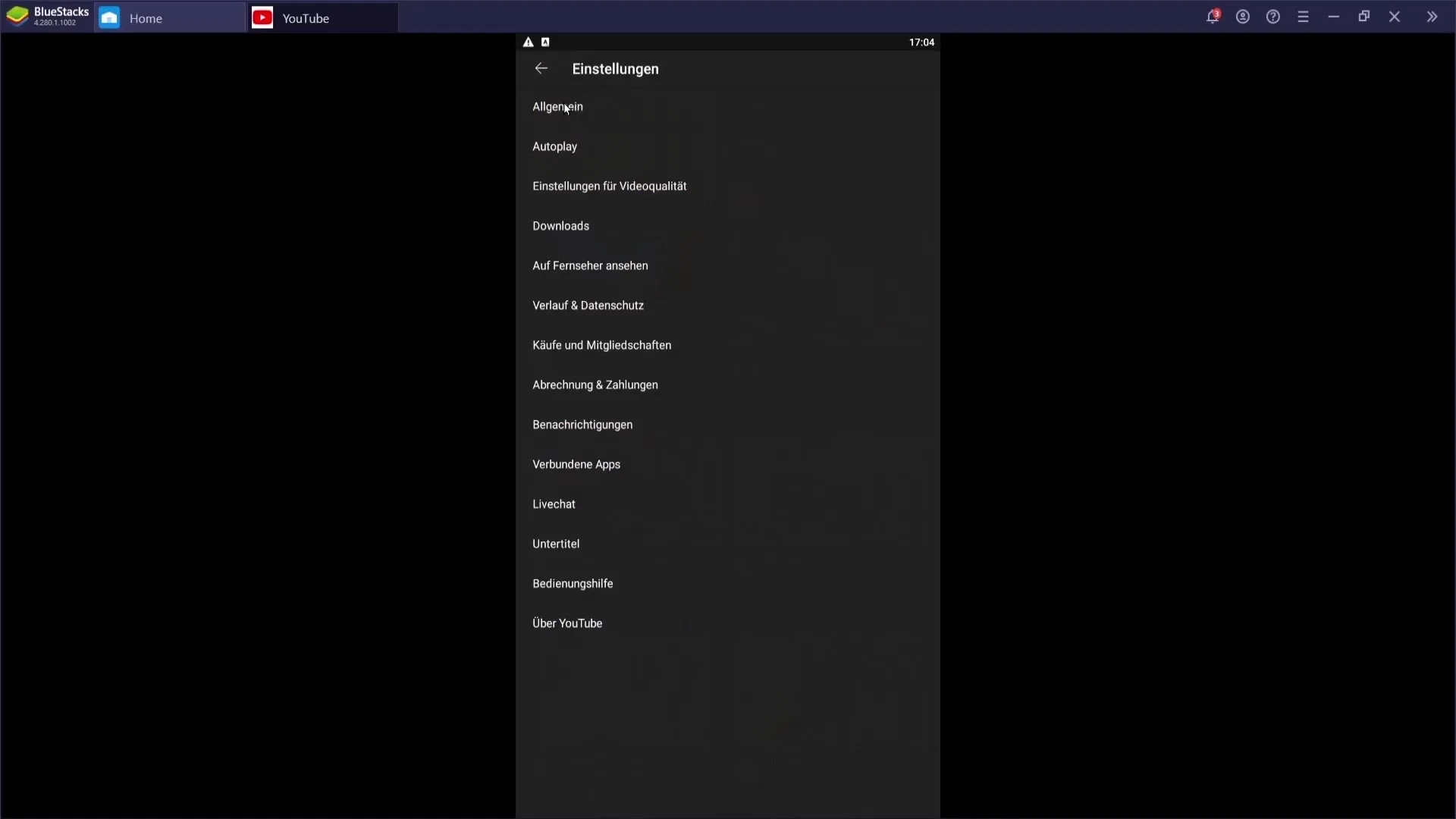
Sobald du in den Einstellungen bist, scrolle nach ganz oben, um die allgemeinen Einstellungen einzusehen. Suche nun nach der Spracheinstellung, die in der Regel als fünfte Option aufgeführt ist.
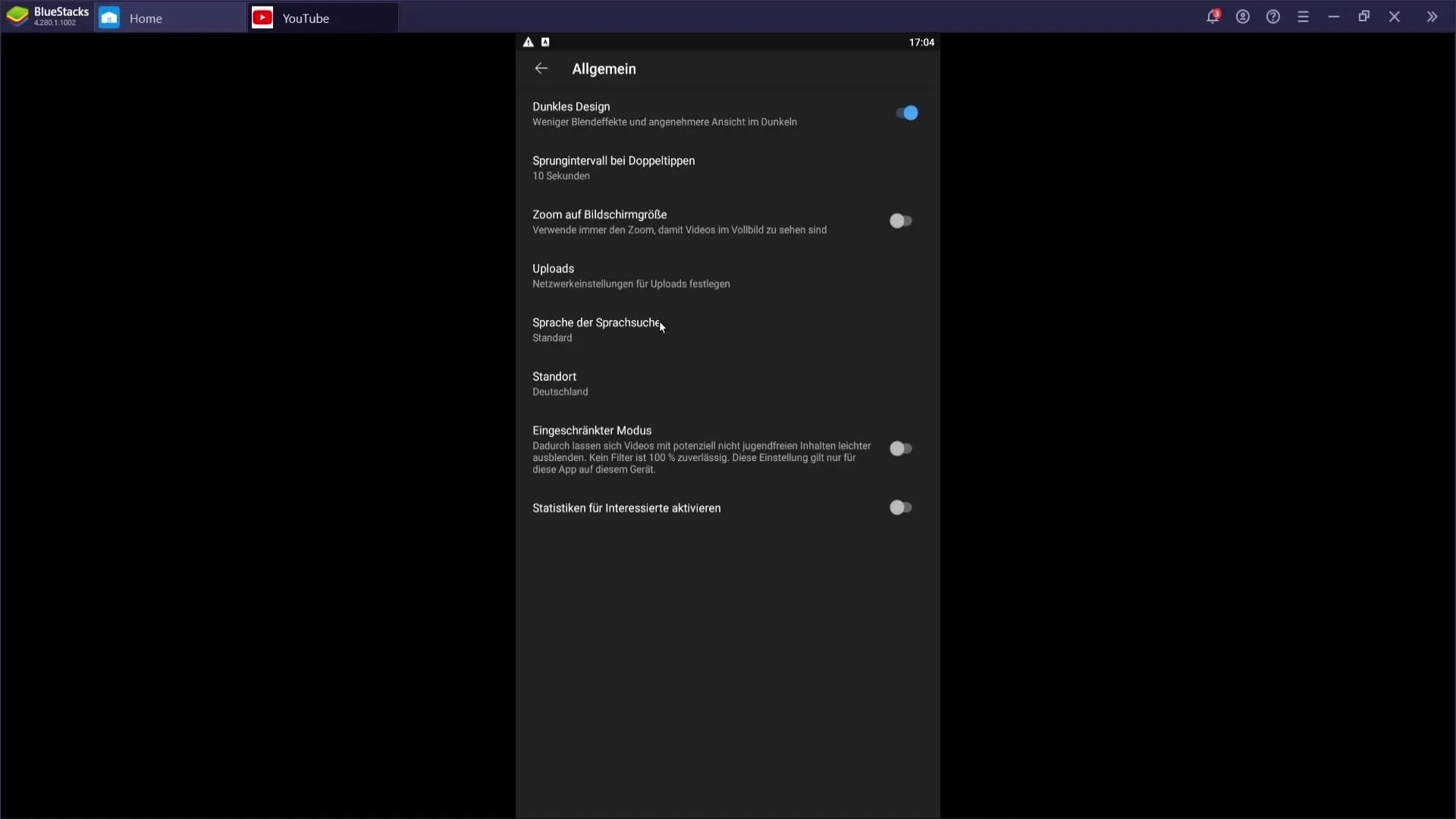
Klicke auf die Spracheinstellung und wähle die gewünschte Sprache aus, in diesem Fall Deutsch. Achte darauf, dass dir eine Bestätigung angezeigt wird, dass die Änderung gespeichert wurde.
Zusammenfassung
Mit wenigen Schritten kannst du die Sprache auf YouTube sowohl am PC als auch mobil unkompliziert ändern. Achte darauf, die richtigen Menüs und Symbole zu finden, um die Änderungen vorzunehmen.
Häufig gestellte Fragen
Wie ändere ich die Sprache auf YouTube am PC?Gehe zu deinem Kanalsymbol, klicke darauf und wähle das Sprache-Symbol, um zu deiner gewünschten Sprache zu wechseln.
Wie ändere ich die Sprache auf YouTube auf dem Handy?Öffne die YouTube-App, gehe zu deinem Kanalsymbol, klicke auf das Zahnrad-Symbol und wähle die Sprache in den allgemeinen Einstellungen aus.
Warum ist die Spracheinstellung wichtig?Die Spracheinstellung hilft dir, Inhalte in einer Sprache zu konsumieren, die du besser verstehst, sowie Trends in anderen Regionen zu entdecken.
Kann ich die Sprache jederzeit ändern?Ja, du kannst die Sprache jederzeit anpassen, indem du die oben beschriebenen Schritte befolgst.


